台式ssd固态硬盘安装教程图解 台式机增加ssd固态硬盘怎么安装
在长时间使用台式电脑的时候,难免有些用户没有定期进行清理垃圾文件从而导致内存不足的情况,因此有些用户为了扩充电脑内存空间,就会选择给台式主机加装ssd固态硬盘来扩大内存,可是台式机增加ssd固态硬盘怎么安装呢?接下来小编就给大家分享一篇台式ssd固态硬盘安装教程图解。
具体方法:
1、先把要安装的3.5寸ssd准备好,然后拆主机,把ssd放入到机箱上硬盘托架上,如图二的,通常是在机械硬盘旁边。


2、然后用给ssd两边上好螺钉,然后呢从电源上解开绑带。


3、扯出来扁的电源线黑色的,准备一根sata线。


4、一头插入到ssd数据口,一头插入到主板上sata口,同时也把电源线插入。(电源线以及sata都是防呆的,不会插错,就如你不会插错插座口一样。)



5、安装好了如图一的,那么ssd就装好了上好机箱盖子即可。


6、此时到了软件部分,那么进入到pe,方法如下,进入后,点击图一的分区功能,点击空闲,点击快速分区。

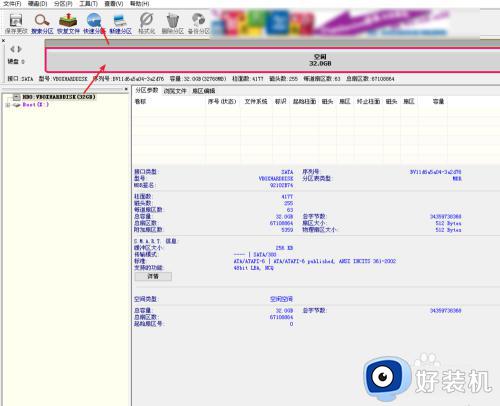
7、点击确定,那么此时会把ssd分区为三个盘符了的。
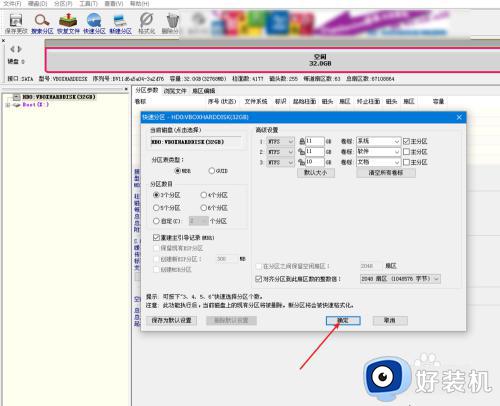
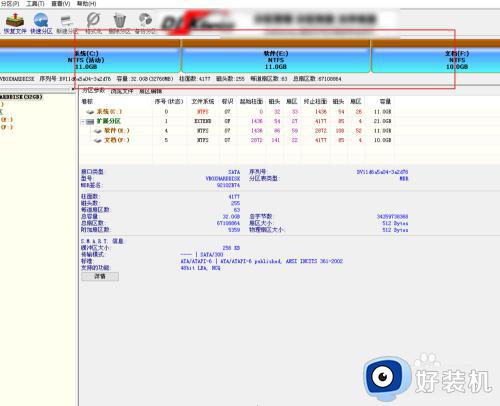
8、如果你的ssd是128g的,不到250g,那么选择图一的对齐方式,如果是256g的则选择图二的对齐方式,就是所谓的4k对齐。
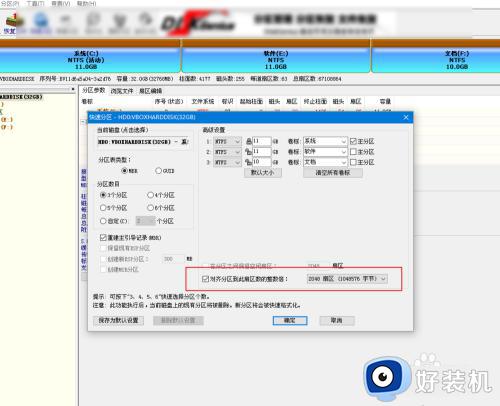
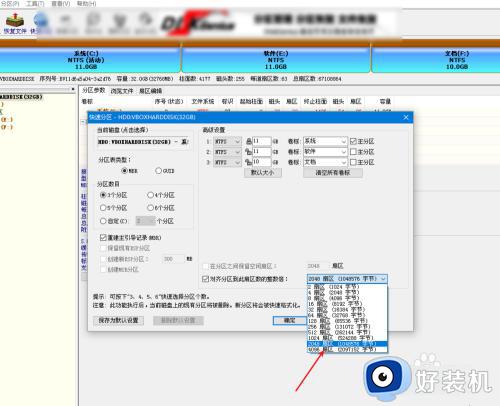
9、最后点击pe上ghost,点击恢复所选分区,完成后,系统也安装好了。当然了4k对齐之后,建议安装原版系统,这里的是ghost。原版系统安装方法也在下面的。

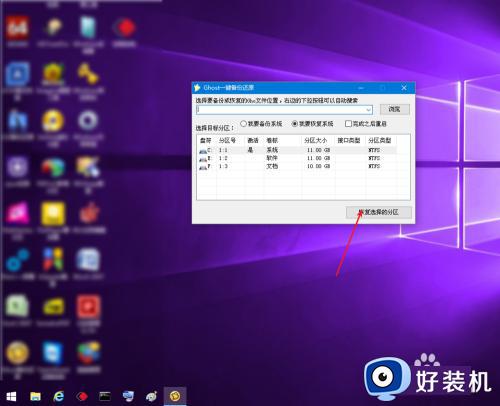
以上就是小编告诉大家的关于台式ssd固态硬盘安装教程图解全部内容了,如果您也遇到此类问题,可以按照小编讲解的方法来解决,希望这些方法能帮助到大家。
台式ssd固态硬盘安装教程图解 台式机增加ssd固态硬盘怎么安装相关教程
- 固态硬盘怎么安装在台式机上 台式电脑如何加装固态硬盘
- 如何正确对固态硬盘分区 固态硬盘ssd分区图文步骤
- 台式电脑固态硬盘怎么安装 台式电脑安装固态硬盘的详细方法
- 电脑加装固态硬盘教程 台式电脑怎么加装固态硬盘
- 电脑安装固态硬盘详细步骤 主机装固态硬盘怎么加装
- 朗科固态硬盘怎么插电脑 朗科固态硬盘安装图集
- 老电脑换个固态硬盘有用吗 老电脑换个固态硬盘速度能快不
- 笔记本电脑msata固态硬盘怎样装 笔记本msata固态硬盘安装教程
- 硬盘hdd和ssd区别是什么 ssd硬盘和hdd硬盘有什么区别
- 联想装固态硬盘方法图解 联想笔记本电脑固态硬盘怎么加
- 电脑无法播放mp4视频怎么办 电脑播放不了mp4格式视频如何解决
- 电脑文件如何彻底删除干净 电脑怎样彻底删除文件
- 电脑文件如何传到手机上面 怎么将电脑上的文件传到手机
- 电脑嗡嗡响声音很大怎么办 音箱电流声怎么消除嗡嗡声
- 电脑我的世界怎么下载?我的世界电脑版下载教程
- 电脑无法打开网页但是网络能用怎么回事 电脑有网但是打不开网页如何解决
电脑常见问题推荐
- 1 b660支持多少内存频率 b660主板支持内存频率多少
- 2 alt+tab不能直接切换怎么办 Alt+Tab不能正常切换窗口如何解决
- 3 vep格式用什么播放器 vep格式视频文件用什么软件打开
- 4 cad2022安装激活教程 cad2022如何安装并激活
- 5 电脑蓝屏无法正常启动怎么恢复?电脑蓝屏不能正常启动如何解决
- 6 nvidia geforce exerience出错怎么办 英伟达geforce experience错误代码如何解决
- 7 电脑为什么会自动安装一些垃圾软件 如何防止电脑自动安装流氓软件
- 8 creo3.0安装教程 creo3.0如何安装
- 9 cad左键选择不是矩形怎么办 CAD选择框不是矩形的解决方法
- 10 spooler服务自动关闭怎么办 Print Spooler服务总是自动停止如何处理
